
安装 AVideo/YouphpTube 是在 linux 上使用 ssh 控制台通过几个命令完成的。 例如,我们使用了 Ubuntu 20.04 和 LAMP 预配置。 所有描述的操作都是从 root 用户执行的。
1.1. 下载并安装应用程序:
cd /var/www/
apt install git
git clone https://github.com/WWBN/AVideo.git
cd AVideo/
git clone https://github.com/WWBN/AVideo-Encoder.git
mv AVideo-Encoder upload
chown www-data:www-data /var/www/AVideo/ -R
apt install ffmpeg
apt install libimage-exiftool-perl
apt install php7.4-cli php7.4-common php7.4-json php7.4-opcache php7.4-readline php7.4-curl php7.4-gd php7.4-xml
apt install python3-pip
pip3 install youtube-dl
1.2. 让我们向 cron 添加一个任务:
crontab -e
@daily sudo -H pip3 install --upgrade youtube-dl > /dev/null
将任务添加到文件的末尾。
1.3. 为数据导入准备数据库:
mysql
create database AVideo;
create user AVideo@localhost identified by 'your-password';
grant all privileges on AVideo.* to AVideo@localhost;
create database AVideoEncoder;
create user AVideoEncoder@localhost identified by 'your-password';
grant all privileges on AVideoEncoder.* to AVideoEncoder@localhost;
flush privileges;
exit;
1.4. 准备一个网络服务器,在我们的例子中是 Apache FPM
nano /etc/apache2/sites-available/avideo.conf
ServerName your-site.com
DocumentRoot /var/www/AVideo
DirectoryIndex index.php
Options +FollowSymLinks
AllowOverride All
Require all granted
ErrorLog ${APACHE_LOG_DIR}/avideo.error.log
CustomLog ${APACHE_LOG_DIR}/avideo.access.log combined
添加到文件中并保存,把域改成自己的后,没有域就换成localhost.
激活创建的配置:
a2ensite avideo.conf
a2enmod rewrite
systemctl restart apache2
a2dissite 000-default.conf
1.5. 我们通过打开继续在浏览器中安装 http://your-server-ip/
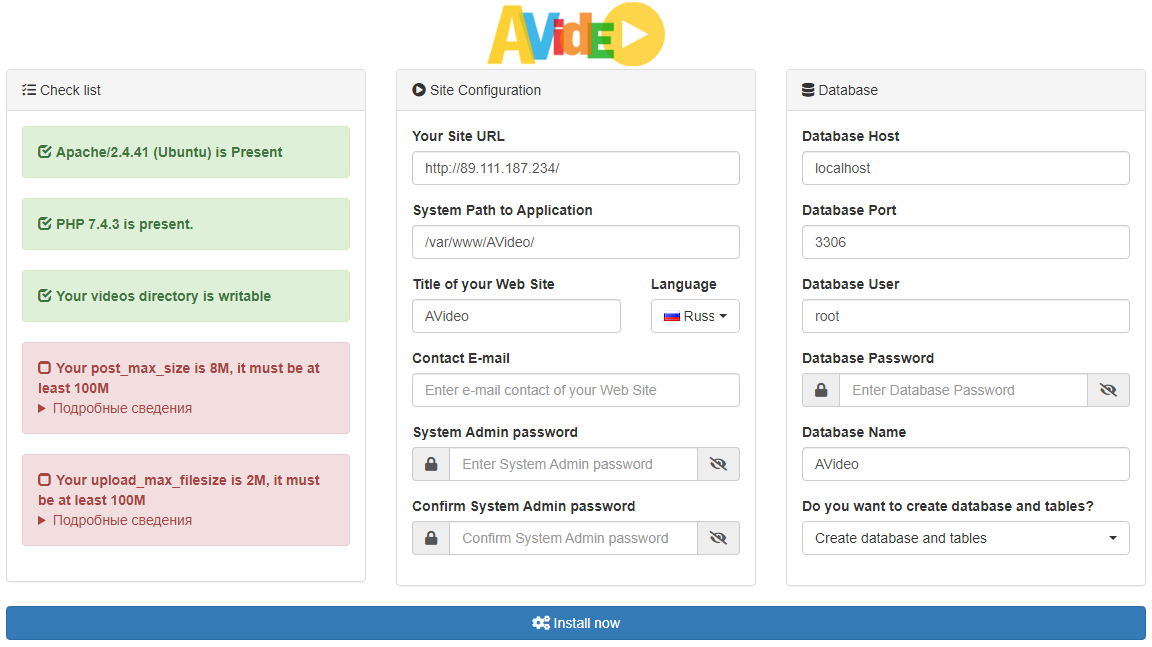
让我们修复标记为红色的警告:
nano /etc/php/7.4/apache2/php.ini
nano /etc/php/7.4/fpm/php.ini
在文件中查找行:
post_max_size = 8M
upload_max_filesize = 2M
并替换为以下值:
post_max_size = 1024M
upload_max_filesize = 1024M
然后你需要重新启动服务:
systemctl restart apache2
systemctl restart php7.4-fpm
1.6. 使用您在创建数据库时指定的数据填写字段:数据库用户、数据库名称、数据库密码:
Database User = AVideo
Database Name = AVideo
Database Password = your-password
安装成功后,删除安装文件夹:
rm /var/www/AVideo/install/ -r
2. 安装视频解码器, 在我们的示例中,我们将它安装在同一台服务器上。 由于有大量视频上传到服务器,我们建议为其使用单独的服务器。 由于在工业规模上,第一台服务器用于查看和存储解码视频,第二台服务器用于转换文件。 由于解码阶段使用大量 CPU 资源,因此这些服务通常分布在不同的服务器上。
通过打开 http://your-server-ip/upload 访问链接并修复默认的 php 值:
nano /etc/php/7.4/apache2/php.ini
nano /etc/php/7.4/fpm/php.ini
查找选项:
max_execution_time = 30
memory_limit = 128M
将它们更改为:
max_execution_time = 7200
memory_limit = 512M
然后通过重新启动服务来应用设置:
systemctl restart apache2
systemctl restart php7.4-fpm
2.1 刷新页面,填写第二个数据库的数据:
Database User = AVideoEncoder
Database Name = AVideoEncoder
Database Password = your-password
还有其他参数
Allowed Avideo Sreamers Sites = http://your-server-ip/
AVideo Streamer Site URL = http://your-server-ip/
AVideo Streamer Site admin = admin
AVideo Streamer Site admin = 在步骤 1.5 中为 admin 用户创建的密码
安装后为了安全删除目录
rm /var/www/AVideo/upload/install/ -r
3. 转到主 URL 上的设置 http://your-server-ip/
在管理菜单中,转到设置 -> 站点设置 -> 其他设置。 将编码器 URL 更改为 http://your-server-ip/upload/。 保存您的设置,清除您的缓存目录,并创建一个新的站点地图。
现在注销并重新登录。 如果您单击右上角的视频和音频编码按钮,您将被带到您自己的编码器以下载视频。 需要注意的是,编码速度取决于您服务器的处理器能力。 这不需要大量 RAM,因为编码器会将视频复制到下载目录中的临时文件 (/var/www/AVideo/upload/videos).
下载测试文件后,主页面将如下所示:
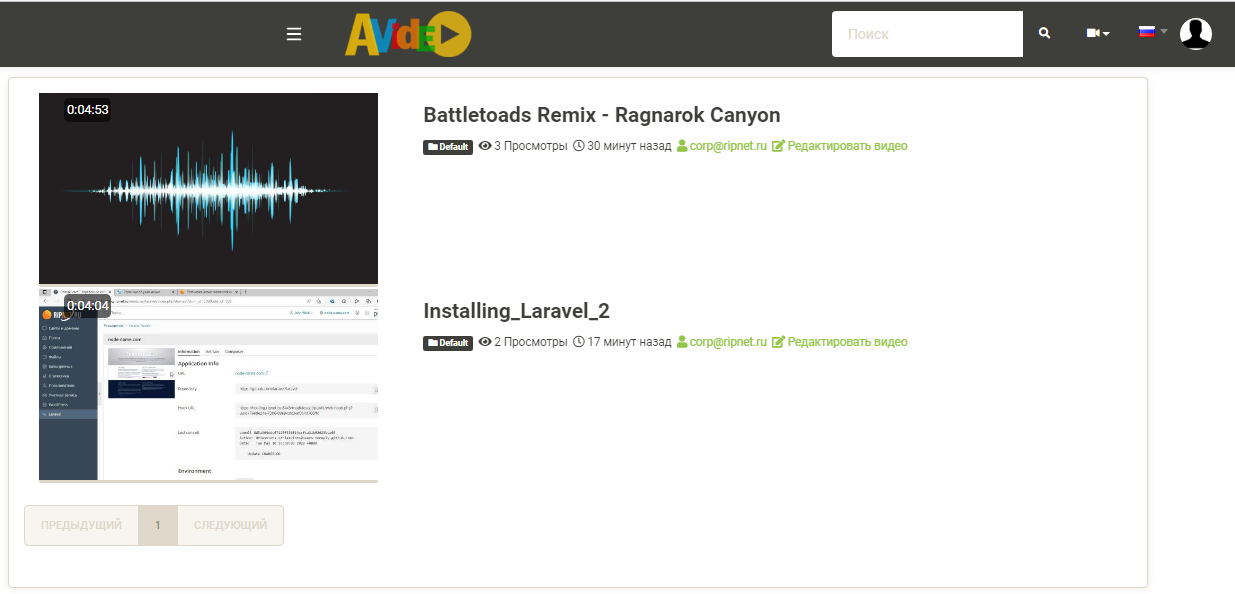
管理菜单
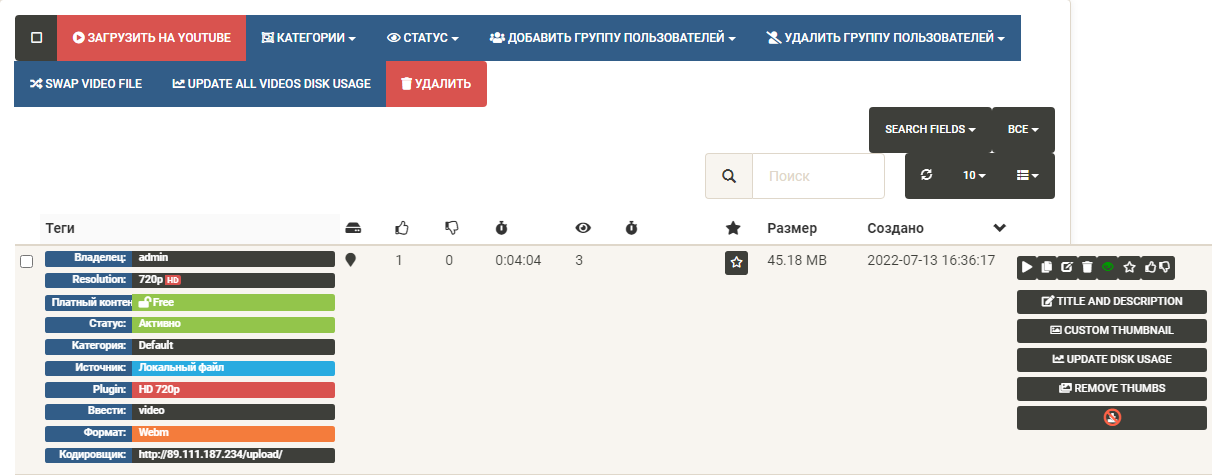
这样就完成了基本的安装和配置。 视频和音频文件已成功编码并显示以供查看。 此 CMS 具有大量设置和功能,包括从 Youtube 导入和导出视频。

